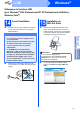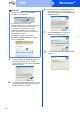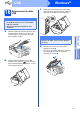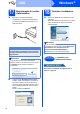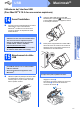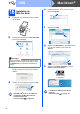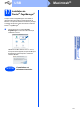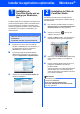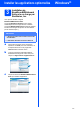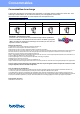Quick Setup Guide
Table Of Contents
- Guide d’installation rapide MFC-250C MFC-290C
- Commencer
- 1 Déballage de l'appareil et vérification des composants
- 2 Chargement de papier ordinaire de format Lettre/A4
- 3 Connexion du cordon d'alimentation et de la ligne téléphonique
- 4 Installation des cartouches d'encre
- 5 Contrôle de la qualité d'impression
- 6 Sélection de la langue de votre choix (si nécessaire)
- 7 Choix du mode de réception correct
- 8 Réglage du contraste ACL (si nécessaire)
- 9 Réglage de la date et de l'heure
- 10 Définition de l'identifiant de la station
- 11 Réglage du mode de numérotation par tonalités ou par impulsions
- 12 Heure d'été automatique
- 13 Envoi de la page d'enregistrement du produit et de test (États- Unis uniquement)
- Utilisateurs de l'interface USB (pour Windows® 2000 Professionnel/XP/ XP Professionnel x64 Edition/ Windows Vista®)
- Utilisateurs de l’interface USB (Pour Mac OS® X 10.2.4 ou une version supérieure)
- Installer les applications optionnelles Windows®
- Consommables
- brother CAN-FRE
- Commencer
21
Windows
®
Installer les applications optionnelles
3
Installation de
BookScan&Whiteboard
Suite pris en charge par
Reallusion, Inc.
Vous pouvez installer le logiciel
BookScan&Whiteboard Suite.
Le logiciel BookScan Enhancer peut corriger
automatiquement les images du livre numérisé.
Le logiciel Whiteboard Enhancer nettoie et optimise
le texte et les images des photos de votre tableau.
(Accès Internet requis.)
a Ouvrez de nouveau le menu principal en
éjectant le CD-ROM puis en le réinsérant, ou
en cliquant deux fois sur le programme
start.exe dans le dossier racine.
b Le menu principal du CD-ROM s’affiche.
Sélectionnez la langue de votre choix puis
cliquez sur Applications supplémentaires.
c Cliquez sur le bouton BookScan&Whiteboard
Suite pour installer l'application.
IMPORTANT
• L'appareil doit être sous tension et raccordé
à l'ordinateur.
• L'ordinateur doit être connecté à Internet.